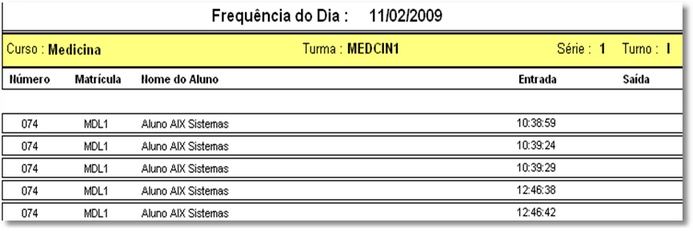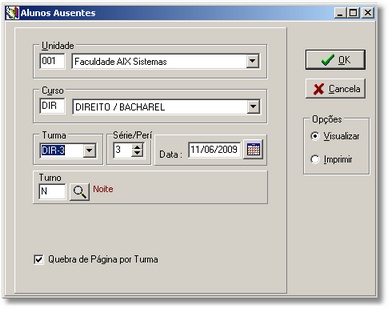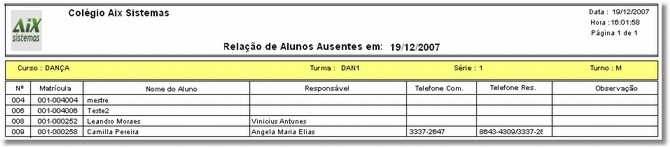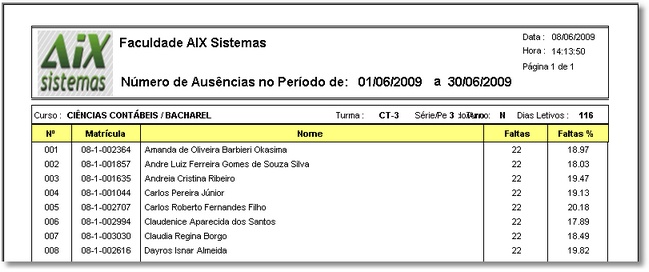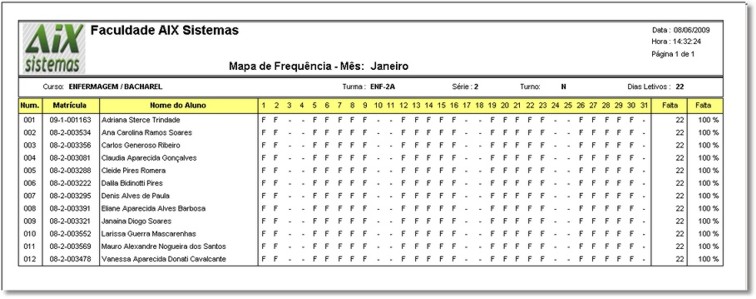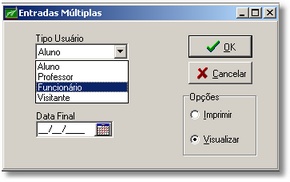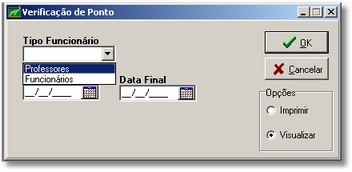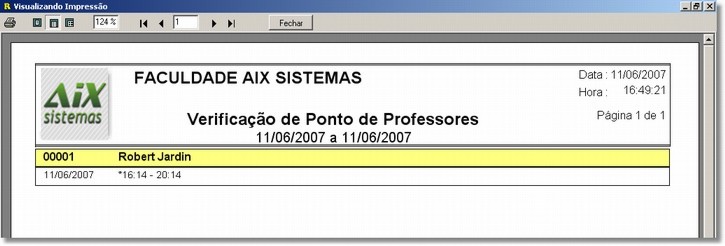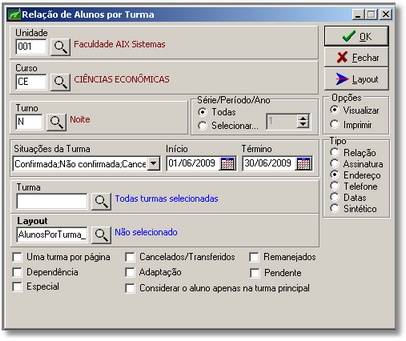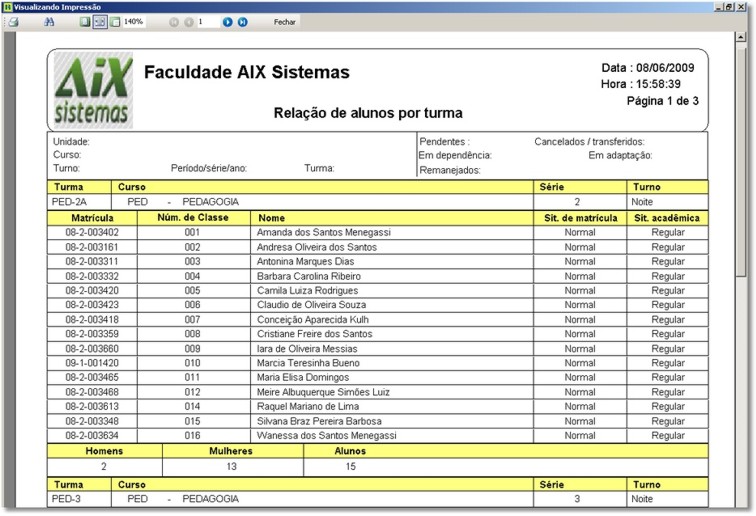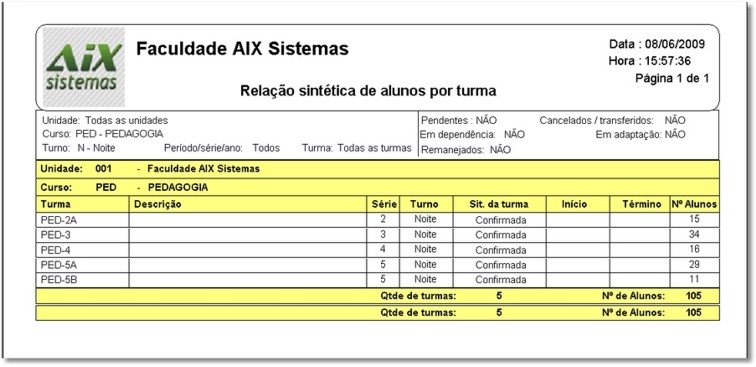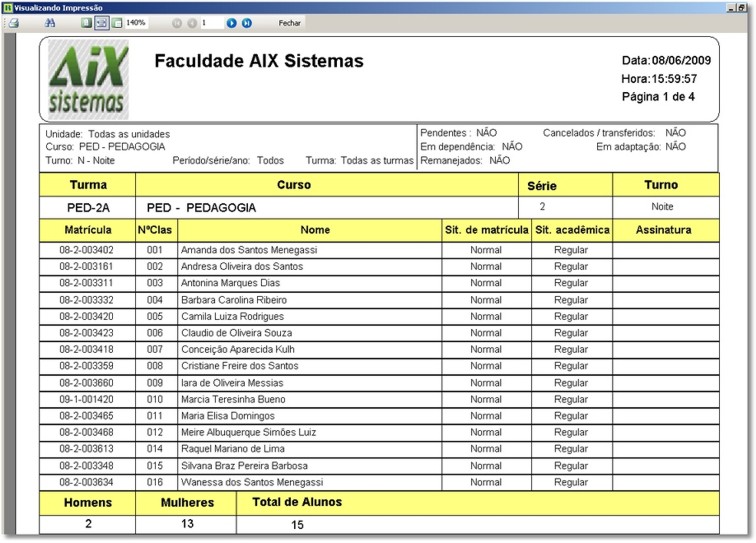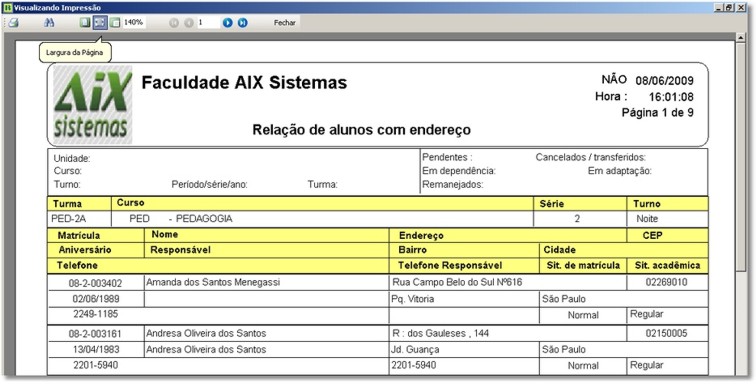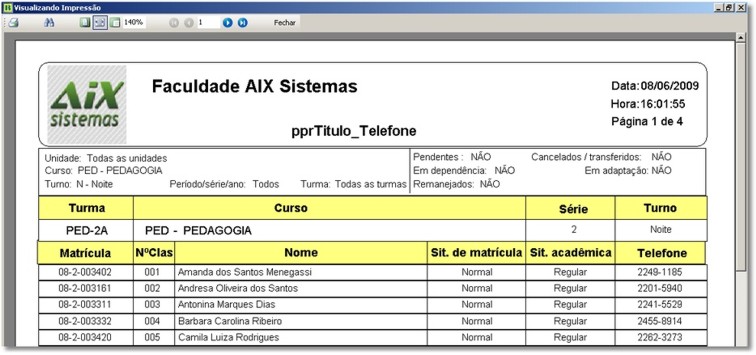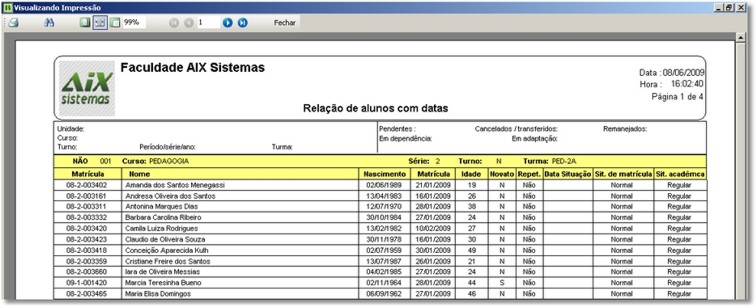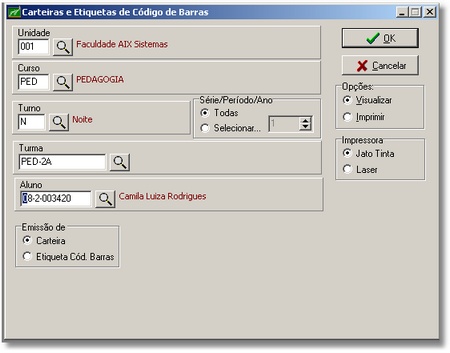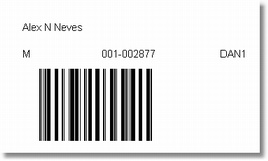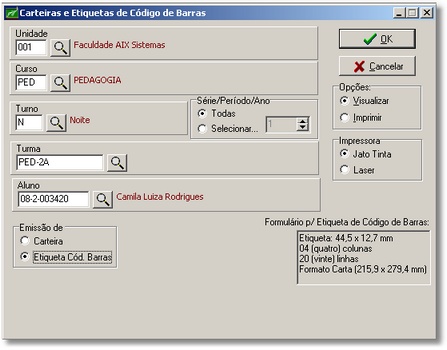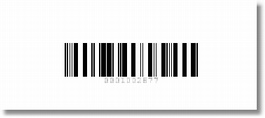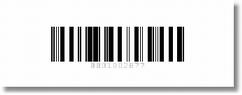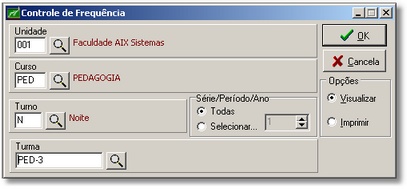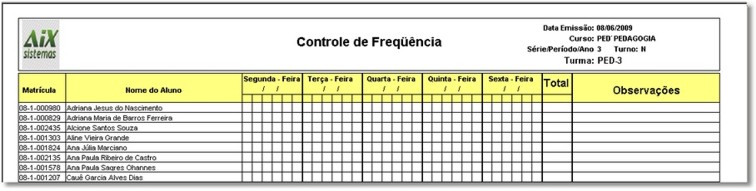Mudanças entre as edições de "Relatórios - Giz Frequência"
| (7 revisões intermediárias pelo mesmo usuário não estão sendo mostradas) | |||
| Linha 1: | Linha 1: | ||
<font face="Verdana"> | <font face="Verdana"> | ||
<div style="text-align: justify;"> | <div style="text-align: justify;"> | ||
| + | |||
| + | |||
==Frequência Diária== | ==Frequência Diária== | ||
| − | Este relatório informa os alunos frequentes na instituição diariamente com entrada e saída. O usuário pode imprimir apenas os alunos atrasados selecionando o filtro: '''Somente Alunos Atrasados.''' | + | Este relatório informa os alunos frequentes na instituição diariamente com entrada e saída. |
| + | |||
| + | |||
| + | O usuário pode imprimir apenas os alunos atrasados selecionando o filtro: '''Somente Alunos Atrasados.''' | ||
| Linha 11: | Linha 16: | ||
[[Image:freq_img_081.jpg]] | [[Image:freq_img_081.jpg]] | ||
| + | |||
| + | |||
| + | '''Importante:''' | ||
| + | |||
| + | Caso o aluno tenha '''entradas múltiplas''' registradas no sistema, estas serão exibidas no relatório. | ||
| + | |||
| + | |||
| + | [[Image:freq_img_081b.jpg]] | ||
| Linha 76: | Linha 89: | ||
| − | Este relatório exibe | + | Este relatório exibe seis tipos de '''relação de alunos por turma''': |
| + | |||
| + | [[Image:freq_img_094.jpg]] | ||
| − | |||
| + | *'''Relação:''' exibe a relação de alunos por turma com situação de '''matrícula e situação acadêmica'''. | ||
| − | '''Assinatura:''' exibe a relação de alunos por turma '''situação de matrícula, situação acadêmica''' e um espaço para assinaturas dos alunos, como se fosse uma lista de presença. | + | |
| + | [[Imagem:freq_img_093c.jpg]] | ||
| + | |||
| + | |||
| + | *'''Sintético''': exibe uma relação sintética dos alunos por turma. | ||
| + | |||
| + | |||
| + | [[Imagem:freq_img_093a.jpg]] | ||
| + | |||
| + | |||
| + | *'''Assinatura:''' exibe a relação de alunos por turma '''situação de matrícula, situação acadêmica''' e um espaço para assinaturas dos alunos, como se fosse uma lista de presença. | ||
| + | |||
| + | |||
| + | [[Imagem:freq_img_093b.jpg]] | ||
| Linha 88: | Linha 116: | ||
| − | '''Endereço:''' exibe a relação de alunos com '''endereço''' e '''nome de responsáveis.''' | + | *'''Endereço:''' exibe a relação de alunos com '''endereço''' e '''nome de responsáveis.''' |
| − | + | [[Imagem:freq_img_093d.jpg]] | |
| − | '''Datas:''' exibe a relação de alunos com '''data de nascimento, data de matrícula, idade,''' se o aluno é '''novato''' ou '''repetente''', a '''data da situação''', '''situação de matrícula e situação acadêmica.''' | + | *'''Telefone:''' exibe a relação de alunos com '''telefone'''. |
| + | |||
| + | |||
| + | [[Imagem:freq_img_093f.jpg]] | ||
| + | |||
| + | |||
| + | *'''Datas:''' exibe a relação de alunos com '''data de nascimento, data de matrícula, idade,''' se o aluno é '''novato''' ou '''repetente''', a '''data da situação''', '''situação de matrícula e situação acadêmica.''' | ||
| + | |||
| + | |||
| + | [[Imagem:freq_img_093g.jpg]] | ||
Este tipo de relatório exibe a digitação de uma '''Data base para cálculo da idade''' dos alunos. | Este tipo de relatório exibe a digitação de uma '''Data base para cálculo da idade''' dos alunos. | ||
| − | + | ||
| − | + | '''Campos:''' | |
| Linha 113: | Linha 150: | ||
<p align="justify"> | <p align="justify"> | ||
| − | <font color="#008000">''':: Dica:''' </font></p> '''Para ativar um modelo de relatório é necessário selecionar o tipo da relação, clicar sobre o botão(+) da barra de navegação atribuir uma descrição nos campos Nome e Descrição e clicar no botão que grava a operação. Caso deseje realizar alterações no modelo ativado, clique no botão layout e o sistema abre o programa de edição de relatório. ''' | + | <font color="#008000">''':: Dica:''' </font></p> '''Para ativar um modelo de relatório é necessário selecionar o tipo da relação, clicar sobre o botão (+) da barra de navegação atribuir uma descrição nos campos Nome e Descrição e clicar no botão que grava a operação. Caso deseje realizar alterações no modelo ativado, clique no botão layout e o sistema abre o programa de edição de relatório. ''' |
| Linha 132: | Linha 169: | ||
As etiquetas de Código de Barras pode ser impressas selecionando os campos desejados. Assim como no modelo de carteira. | As etiquetas de Código de Barras pode ser impressas selecionando os campos desejados. Assim como no modelo de carteira. | ||
| + | |||
'''Etiquetas de Código de Barras''' | '''Etiquetas de Código de Barras''' | ||
| Linha 146: | Linha 184: | ||
| − | Ao adquirir este dispositivo é necessário verificar sua configuração para | + | Ao adquirir este dispositivo é necessário verificar sua configuração para confeccionar os cartões onde será inserido este código. |
| Linha 190: | Linha 228: | ||
Para os leitores fixos tipo "slot reader", existe uma distância padrão de cerca de 12mm entre a borda inferior do crachá e o ponto em que a luz do sensor ler o código de barras. | Para os leitores fixos tipo "slot reader", existe uma distância padrão de cerca de 12mm entre a borda inferior do crachá e o ponto em que a luz do sensor ler o código de barras. | ||
| + | |||
==Controle de Frequência== | ==Controle de Frequência== | ||
| Linha 201: | Linha 240: | ||
[[Image:freq_img_102.jpg]] | [[Image:freq_img_102.jpg]] | ||
| + | |||
| + | |||
| + | ---- | ||
| + | |||
| + | |||
[[Category:Giz Frequência - Relatórios]] | [[Category:Giz Frequência - Relatórios]] | ||
Edição atual tal como às 16h21min de 8 de junho de 2009
Índice
Frequência Diária
Este relatório informa os alunos frequentes na instituição diariamente com entrada e saída.
O usuário pode imprimir apenas os alunos atrasados selecionando o filtro: Somente Alunos Atrasados.
Importante:
Caso o aluno tenha entradas múltiplas registradas no sistema, estas serão exibidas no relatório.
Alunos Ausentes
Este relatório pode ser emitido após a entrada dos alunos na escola. O sistema verifica o registro de entrada dos alunos e emite uma listagem constando todos os alunos em que não foi registrada a entrada.
O relatório irá informar, nome do aluno , nome do responsável e número de telefone do responsável.
Nº de Ausências no período
O relatório estatístico que compara (por aluno) a quantidade de aulas X quantidade de faltas e percentual de faltas em um determinado período.
Mapa de Frequência
O mapa de frequência informa a frequência dos alunos relacionados, e os percentuais de falta , durante um mês especifico (considerando os dias letivos no mês).
Entradas Múltiplas
Neste relatório o usuário pode imprimir os alunos, professores, funcionários ou vistantes que possuem entradas múltiplas, ou seja, várias entradas no mesmo dia ou dentro de um mesmo período de data.
Verificação de Ponto
Nesta opção o usuário filtra o tipo de funcionário (Professores ou Funcionários) determinando o período para impressão. Nele é impresso os Professores ou funcionários com data e hora das entradas e saídas.
Relação de Alunos por Turma
Este relatório exibe seis tipos de relação de alunos por turma:
- Relação: exibe a relação de alunos por turma com situação de matrícula e situação acadêmica.
- Sintético: exibe uma relação sintética dos alunos por turma.
- Assinatura: exibe a relação de alunos por turma situação de matrícula, situação acadêmica e um espaço para assinaturas dos alunos, como se fosse uma lista de presença.
Este relatório também permite a inserção de um Título, que deve ser digitado no campo Título da Relação de Assinaturas.
- Endereço: exibe a relação de alunos com endereço e nome de responsáveis.
- Telefone: exibe a relação de alunos com telefone.
- Datas: exibe a relação de alunos com data de nascimento, data de matrícula, idade, se o aluno é novato ou repetente, a data da situação, situação de matrícula e situação acadêmica.
Este tipo de relatório exibe a digitação de uma Data base para cálculo da idade dos alunos.
Campos:
O campo Uma Turma por Página é para o sistema separar automaticamente uma turma por página do relatório.
Os campos Cancelados/Transferidos, Remanejados, Dependência, Adaptação e Pendente é para exibir os alunos que estão nestas situações juntamente com os alunos na situação Normal.
Quando se tratar da impressão do tipo relatório pela primeira vez é necessário que um modelo de relatório seja ativado a partir do botão layout.
:: Dica:
Para ativar um modelo de relatório é necessário selecionar o tipo da relação, clicar sobre o botão (+) da barra de navegação atribuir uma descrição nos campos Nome e Descrição e clicar no botão que grava a operação. Caso deseje realizar alterações no modelo ativado, clique no botão layout e o sistema abre o programa de edição de relatório.
Carteiras/Etiquetas de Código de Barras
Carteiras
Esta opção emite as carteiras já com o dados do aluno impresso.
As etiquetas de Código de Barras pode ser impressas selecionando os campos desejados. Assim como no modelo de carteira.
Etiquetas de Código de Barras
:: Dica:
A leitora ótica, é um dispositivo que permite a leitura (ou decodificação) dos dados armazenados em um código de barras.
Ao adquirir este dispositivo é necessário verificar sua configuração para confeccionar os cartões onde será inserido este código.
Verifique no manual que acompanha a leitora ótica as informações a respeito de padrão de código de barras, dimensionamento de crachás, pois existem tipos diferentes de leitoras que utilizam padrões específicos de códigos.
Dimensionamento de crachás
No caso de leitores de código de barras não fixos, tais como canetas e pistolas, não há necessidade que o código de barras se situe em lugares determinados do crachá. Evidentemente deve existir uma área em branco antes e depois do código de modo que não atrapalhe a sua decodificação.
Para os leitores fixos tipo "slot reader", existe uma distância padrão de cerca de 12mm entre a borda inferior do crachá e o ponto em que a luz do sensor ler o código de barras.
Etiquetas de Código de Barras
Na emissão da etiqueta de Código de Barra é necessário informar o tamanho do código, sendo possível somente tamanho com número Par, informe a matrícula inicial e final para impressão.
:: Dica:
A leitora ótica, é um dispositivo que permite a leitura (ou decodificação) dos dados armazenados em um código de barras.
Ao adquirir este dispositivo é necessário verificar sua configuração para confecionar os cartões onde será inserido este código.
Verifique no manual que acompanha a leitora ótica as informações a respeito de padrão de código de barras, dimensionamento de crachás, pois existem tipos diferentes de leitoras que utilizam padrões específicos de códigos.
Dimensionamento de crachás
No caso de leitores de código de barras não fixos, tais como canetas e pistolas, não há necessidade que o código de barras se situe em lugares determinados do crachá. Evidentemente deve existir uma área em branco antes e depois do código de modo que não atrapalhe a sua decodificação.
Para os leitores fixos tipo "slot reader", existe uma distância padrão de cerca de 12mm entre a borda inferior do crachá e o ponto em que a luz do sensor ler o código de barras.
Controle de Frequência
Neste relatório imprime todos os alunos com os dias da semana para que o professor ou monitor controle a frequência na entrada manualmente.